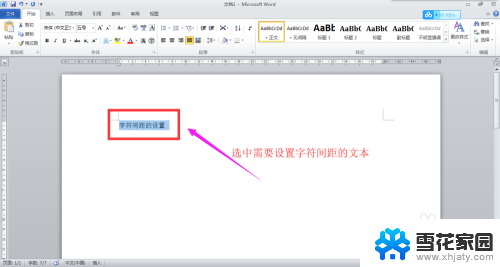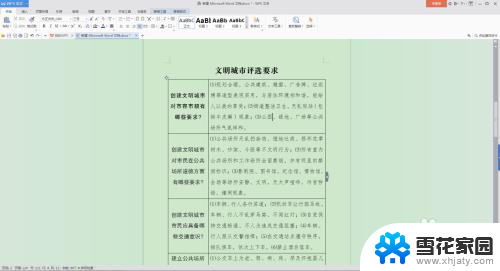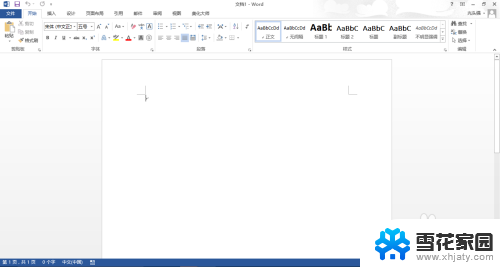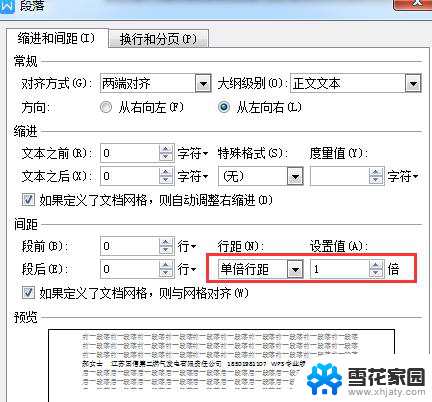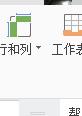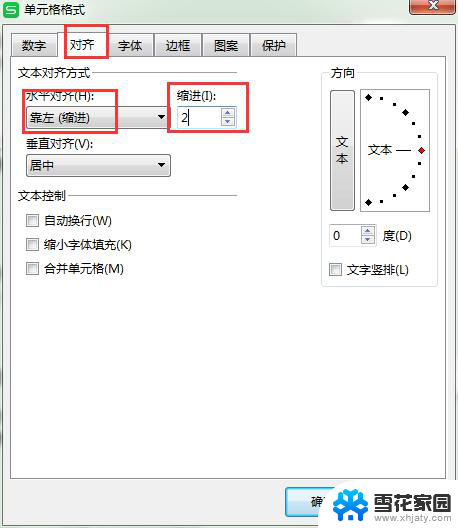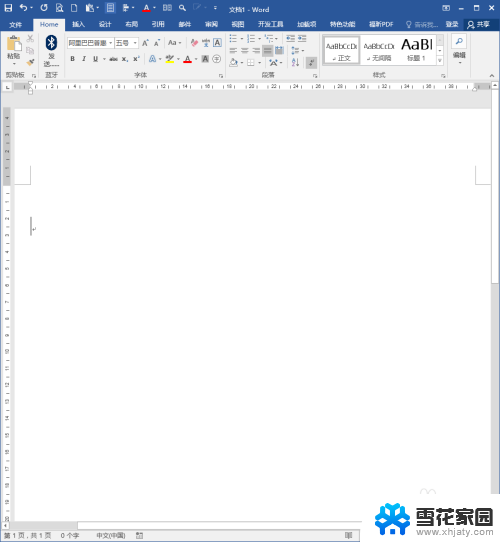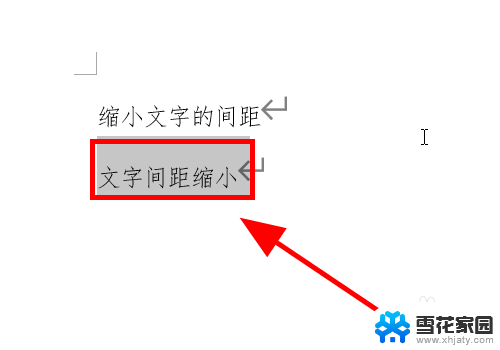在windows中如何设置行间距 怎么在Word中调整行距
在使用Word进行排版时,行间距是一个非常重要的排版要素,调整行间距可以让文章看起来更加整洁美观,也可以提高文章的可读性。在Windows中设置行间距非常简单,只需要在Word中选择段落格式,然后点击行距选项,即可根据需要调整行距大小。通过这种简单的操作,可以让你的文字排版更加专业和舒适。
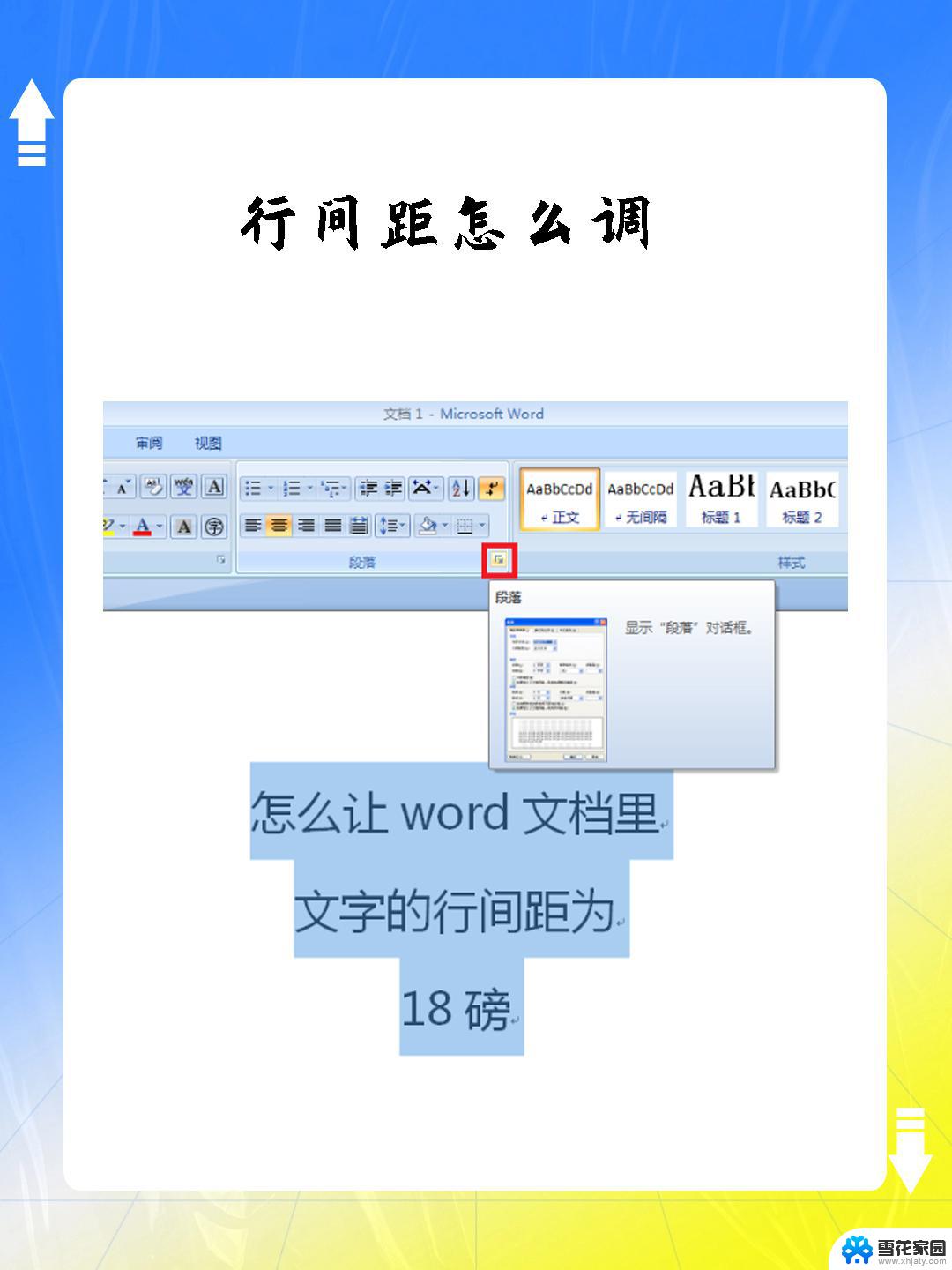
**1. 使用快捷菜单快速调整**
最简单直接的方式是通过快捷菜单。首先,选中你想要调整行距的文本段落。然后,在Word的顶部菜单栏中找到“段落”选项组(可能隐藏在“开始”或“格式”选项卡下)。点击其右下角的小箭头,打开“段落”对话框。在“间距”区域,你可以看到“行距”选项,通过下拉菜单选择所需的行距类型,如“单倍行距”、“1.5倍行距”、“双倍行距”等,或者直接输入具体的磅值来精确设置。设置完成后,点击“确定”即可应用。
**2. 使用快捷键**
对于经常需要调整行距的用户来说,使用快捷键可以大大提高效率。例如,Ctrl+1可以快速设置为单倍行距,Ctrl+2为双倍行距,而Ctrl+5则为1.5倍行距。需要注意的是,这些快捷键可能在某些版本的Word中有所不同,具体请参考你所使用的Word版本的官方文档。
**3. 自定义行距设置**
除了预设的行距类型外,Word还允许用户自定义行距。在“段落”对话框的“行距”选项中,选择“固定值”或“多倍行距”。然后在其后的输入框中输入具体的磅值或倍数。这种方式可以更加灵活地满足不同的排版需求。
**4. 段落内局部调整**
掌握以上几种调整Word文档行距的方法,你将能够轻松应对各种排版需求。使你的文档更加专业、美观。
以上就是在windows中如何设置行间距的全部内容,还有不懂得用户就可以根据小编的方法来操作吧,希望能够帮助到大家。